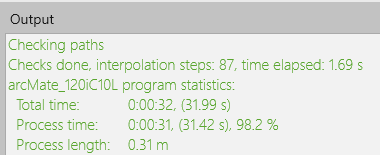Pfadprüfung
HINWEIS: Dieses Thema gilt nur für die folgenden Robotik-OLP-Produkte:
- Visual Components Premium OLP
- Visual Components Professional OLP
- Visual Components Robotics OLP
Die Pfadprüfungsfunktion kann verwendet werden, um das Roboterprogramm zu validieren. Sie kann die Bewegungen des Roboters auch zwischen den Anweisungen interpolieren. Sie können das Fenster über Extras und Pfadeinrichtungöffnen. Der Pfadprüfer unterstützt die folgenden Spezialfälle nicht: Systeme mit mehreren Robotern, Änderung der Tool- oder Werkstückgeometrie während des Programms, unabhängig beweglicher Drehtisch.
Um die Kollisionsprüfung zu verwenden, müssen Sie zunächst einen Kollisionsprüfer mit dem Roboter und dem Tool in der Liste A erstellen. Dann muss der Kollisionsprüfer in den Robotereinstellungen ausgewählt werden, siehe Registerkarte Einrichtung.
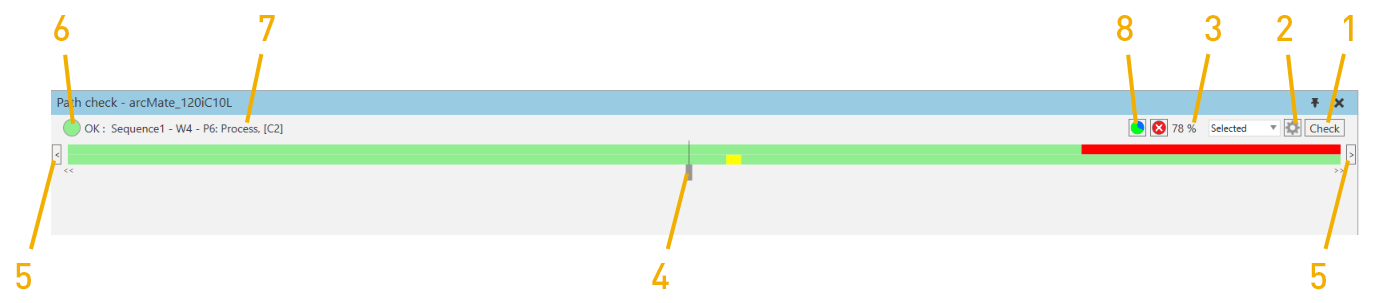
- Führen Sie den Pfadprüfer aus, und die oberen und unteren Streifen zeigen den Pfadstatus entlang des Pfads an. Der obere Streifen zeigt die kinematischen Probleme und die unteren Kollisionen:
- Grün: Alles ist in Ordnung.
- Grau: Der Bereich kann aufgrund von Erreichbarkeitsproblemen in der Nähe nicht überprüft werden.
- Orange: Das Ziel ist nicht erreichbar.
- Violett: TCP-Rotation über 180° bei linearer Bewegung
- Rot: Gelenkgrenzen überschritten
- Blau: Singularitätsproblem
- Gelb: Kollision
-
Öffnen Sie das Fenster mit den Pfadprüfer-Einstellungen:
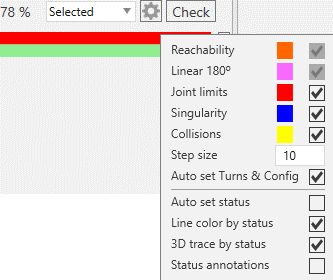
- Anweisungen: Sie können das gesamte Programm, die aktuelle Sequenz oder ausgewählte Anweisungen prüfen.
- Schalten Sie um, wenn Sie Gelenkgrenzen, Singularitätsprobleme und Kollisionen prüfen möchten.
- Schrittgröße: Die Genauigkeit der Interpolation
- Autom. festgelegte Drehungen und Konfigurationen versucht nach jeder linearen Interpolation immer, die richtige Drehung und Konfiguration zu erraten.
- Autom. festgelegter Status: Siehe Autom. festgelegter Status
- Zeigt nach dem Ausführen der Prüfung an, wie groß der Anteil der Interpolationsschritte war, die in Ordnung waren.
- Ziehen Sie den Stift, um den Roboter entlang des markierten Pfads zu bewegen.
- Klicken Sie auf die Links- und Rechtspfeiltasten, um zum vorherigen oder nächsten Interpolationsschritt zu gelangen, der einen anderen Status als der aktuelle Schritt hat.
- Die Farbe zeigt den Status des aktuellen Interpolationsschritts.
-
Der Text erläutert den Status des aktuellen Schritts und zeigt den zugehörigen Sequenznamen und die Anweisung an.
Hinweis: Sie können auf den Text klicken, um die Anweisung im Programmbaum auszuwählen.
-
Statistikdiagramm anzeigen: Dies zeigt die Statistiken zum Schweißprozess. Klicken Sie auf diese Option, um ein Kreisdiagramm anzuzeigen, das den Anteil der Über Zeit und der Prozesszeit sowie Informationen über die Gesamtzeit und die Prozesslänge (mm) enthält.
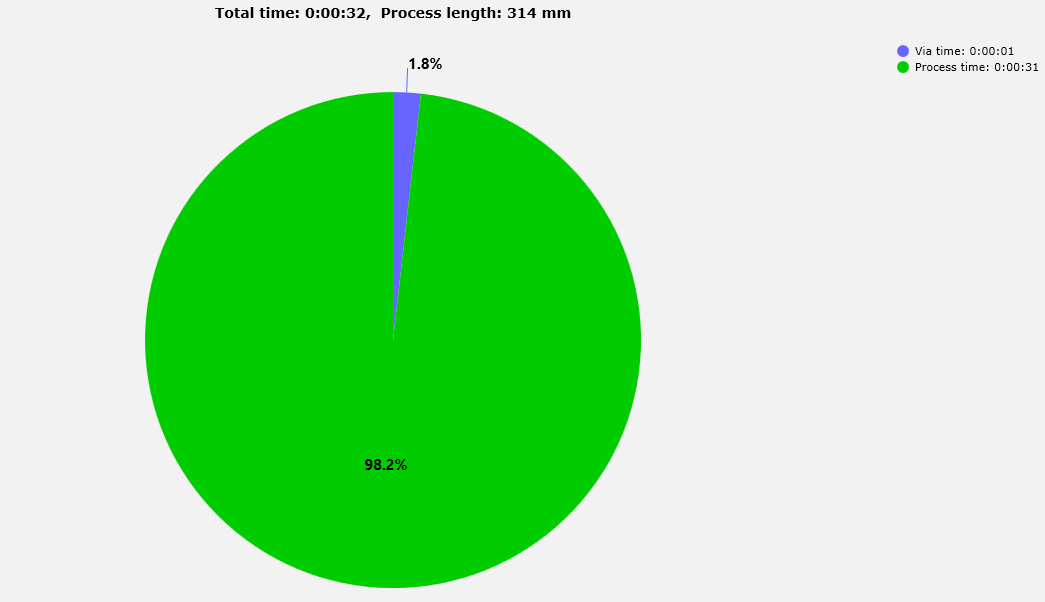
Sie können diese Informationen auch wie unten auf der Registerkarte „Ausgabe“ einsehen.